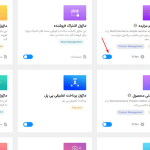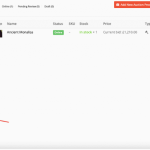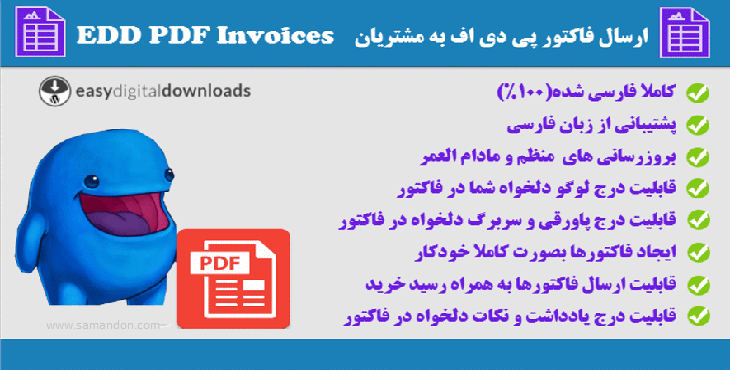آیا به دنبال راهی برای استفاده از قابلیت مزایده در دکان هستید؟ افزونه دکان کامل ترین سیستم چند فروشندگی برای وردپرس و ووکامرس است. یک بازار آنلاین که خودش را مدیریت میکند. طراحی و رابط کاربری فوق العاده افزونه دکان همه چیز را برای مبتدیان آسان میسازد. آن قدر اتوماتیک است که فقط باید سفارشات را مرور کنید! و از قوی ترین سیستم چندفروشندگی وردپرس لذت ببرید. در این مقاله، به شما آموزش خواهیم داد، که چگونه از قابلیت مزایده در دکان استفاده کنید.
توجه : برای خرید افزونه دکان پرو اینجا کلیک کنید.
نحوه استفاده از قابلیت مزایده در دکان
این مقاله نحوه نصب و پیکربندی ماژول مزایده در دکان را نشان می دهد.
پیش نیاز های لازم برای این ویژگی
برای شروع پیکربندی ماژول ها، باید موارد زیر را داشته باشید:
- وردپرس (WordPress)
- ووکامرس (WooCommerce)
- دکان لایت (Dokan Lite)
- دکان پرو (Dokan Pro)
- حراج های ساده ووکامرس (WooCommerce Simple Auctions)
نصب و فعال کردن ماژول های مزایده
برای این منظور به مسیر، داشبورد وردپرس –> دکان –> ماژول ها بروید. ماژول ادغام مزایده (Auction Integration) را پیدا کنید و دکمه فعال کردن را روشن کنید تا این ماژول فعال شود.
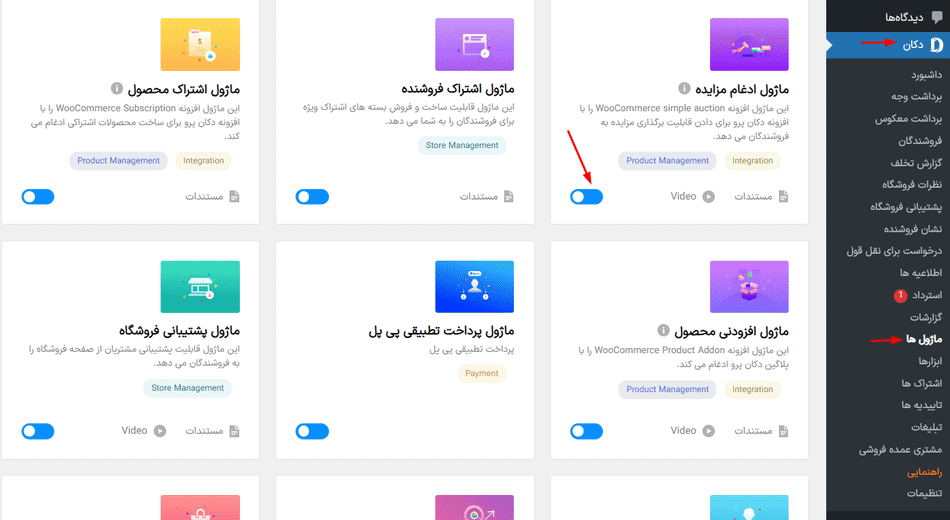
پیکربندی (Configuration)
مرحله بعدی پیکربندی گزینه ها است. شما می توانید ببینید و تصمیم بگیرید چه چیزی را فعال کنید و چه چیزی را نه.

برای پیکربندی تنظیمات، باید به مسیر، داشبورد وردپرس –> ووکامپرس –> پیکربندی –> همگانی بروید.

اینها تنظیمات اولیه هستند. اگر نمی خواهید زحمت تأیید دستی فروشندگان جدید خود را برای داشتن ویژگی مزایده به صورت خودکار متحمل شوید، برای این منظور باید به مسیر، داشبورد دکان –> دکان –> تنظیمات –> تنظیمات فروش بروید. اگر به پایین اسکرول کنید، گزینه «سوال مهمان در باره محصول» را در قسمت «قابلیت های فروشنده» مشاهده خواهید کرد.

اما اگر نمی خواهید فروشندگان جدید بلافاصله پس از ثبت نام، ویژگی مزایده را داشته باشند، می توانید این گزینه را غیر فعال کنید. برای اینکه فروشندگان بتوانند ویژگی حراج را از نمایه داشته باشند، باید از داشبورد وردپرس، به مسیر کاربران –> همه کاربران بروید. گزینه “غیرفعال کردن مزایده برای این فروشنده” را مشاهده خواهید کرد. باید آن کادر را علامت بزنید و ذخیره (save) را بزنید.

اینها گزینه های حراج دکان هستند و کار ما تمام شده است. بعد، شما باید پیوندهای ثابت خود را ایجاد کنید. اکنون به مسیر تنظیمات –> پیوند های یکتا بروید و بررسی کنید که پیوندهای یکتا روی «نام پست» و «محصول» تنظیم شده باشند و ذخیره را فشار دهید. به یاد داشته باشید، بدون تنظیم پیوندهای یکتا، صفحه مزایده کار نخواهد کرد.
نحوه استفاده از مزایده دکان در داشبورد فروشنده
در این مقاله مختصری از نحوه استفاده از مزایده دکان را در داشبورد فروشنده آموزش می دهیم.

برای این منظور ابتدا باید به داشبورد فروشنده بروید و سپس آیتم منوی جدید “مزایده” را مشاهده خواهید کرد.

این یک نوع محصول متفاوت است و مقداری تنظیمات اضافی مورد نیاز است. همچنین ممکن است بخواهید محصولات مزایده را در یک برگه جداگانه نگه دارید.

ایجاد محصولات مزایده ای
این صفحه کاملا شبیه به صفحه اصلی محصولات دکان است. برای این منظور بر روی دکمه “افزودن محصول جدید مزایده” کلیک کنید. صفحه جدیدی برای نوشتن اطلاعات جدید محصول مزایده مشاهده خواهید کرد.

ایجاد محصول مزایده ای جدید
فیلد های آغازین یکسان و کاملاً توضیحی هستند. بنابر این از آن قسمت می گذریم. قیمت شروع: این حداقل قیمت است. بنابراین مناقصه از اینجا شروع می شود. مثل اینکه 10 دلار را به عنوان قیمت اولیه تعیین کرده اید. بنابراین مناقصه از 10 دلار شروع می شود و هر بار که مشتریان پیشنهاد می دهند افزایش می یابد. افزایش قیمت: مبلغی که هر مشتری می تواند هر بار در حین مناقصه افزایش دهد.
اگر قیمت اولیه 10 دلار و افزایش آن را تا 2 دلار تعیین کرده اید، تیک بزنید. بنابر این هر بار که مشتریان قیمت پیشنهادی خود را افزایش می دهند، مانند 12 دلار، 14 دلار، 16 دلار و غیره افزایش می یابد. قیمت رزرو شده: قیمت رزرو پایین ترین قیمتی است که شما می خواهید کالای خود را با آن بفروشید.
اگر نمی خواهید کالای خود را زیر یک قیمت مشخص بفروشید، می توانید یک قیمت رزرو تعیین کنید. مبلغ رزرو شما به پیشنهاد دهندگان شما فاش نمی شود، اما آنها خواهند دید که حراج شما یک قیمت ذخیره دارد و آیا رزرو برآورده شده است یا خیر. اگر پیشنهاد دهنده آن قیمت را برآورده نکند، شما موظف به فروش کالای خود نیستید. قیمت اکنون بخرید: وقتی قیمت پیشنهادی از قیمت اکنون خرید برای حراج معمولی بیشتر شود یا از حراج معکوس کمتر باشد، اکنون آن را می توان خرید.

تاریخ شروع مزایده: باید تاریخی که می خواهید مزایده را در آن شروع کنید قرار دهید. این می تواند زمان فعلی یا زمانی باشد که چهار روز بعد می آید. تاریخ پایان مزایده: زمانی که از دریافت پیشنهادات خود داری می کنید. پس از تجاوز از این زمان، مردم نمی توانند برای آن محصول پیشنهاد دهند. همچنین می توانید محصولات مزایده منقضی شده را از تنظیمات مزایده ساده پنهان کنید.
افزودن ویژگی ها در محصولات مزایده
هنگام ویرایش یک محصول مزایده، می توانید انواع مختلفی از ویژگی ها را اضافه کنید.

برای این منظور به مسیر، داشبورد وردپرس –> محصولات –> ویژگی ها بروید. با استفاده از این بخش می توانید انواع مختلفی از محصول مزایده خود را ایجاد کنید. برای این کار، باید یک ویژگی را از منوی کشویی انتخاب کنید یا یک ویژگی سفارشی ایجاد کنید. روی دکمه افزودن مزایده کلیک کنید. پس از انتخاب، چند گزینه جدید خواهید دید. می توانید با علامت زدن گزینه، ویژگی را برای محصول خود قابل مشاهده کنید. شما باید مقادیری را که قبلاً در صفحه ویژگی ها ایجاد کرده اید اضافه کنید. گزینه ای برای انتخاب همه ویژگی ها وجود دارد. بعد از اینکه تمام ویژگی ها را اضافه کردید، روی دکمه ذخیره ویژگی کلیک کنید. و در نهایت محصول خود را به روزرسانی کنید.
نحوه برسی فعالیت مزایده
اکنون می توانید فعالیت هر یک از محصولات مزایده ای را بررسی کنید. در اینجا اطلاعاتی در مورد اینکه چه کسی پیشنهاد می دهد، مبلغ، ایمیل کاربر و غیره را دریافت خواهید کرد. فقط کافیست روی دکمه فعالیت های مزایده (Auction Activity) از مسیر فروشنده –> داشبورد –> مزایده کلیک کنید.

در صفحه بعد تمامی فعالیت های محصول مزایده ای را مشاهده خواهید کرد. می توانید جستجو از نظر تاریخ فعالیت را فیلتر کنید و در صورت بزرگ بودن فهرست، محصولات حراج را نیز برای جستجو فیلتر کنید.
گزینه های فیلتر
شما می توانید از نظر تاریخ، زمان (تاریخ تا و تاریخ آثار به طور جداگانه) فیلتر کنید. همچنین می توانید با استفاده از نام کاربری و نام محصول نیز جستجو کنید.